pitstop pro 13.2破解版是一款好用的pdf插件,这款插件主要方便办公人员对PDF进行快速处理操作,可以做为pdf印前检查和编辑领域方面的行业标准,解决PDF各种问题,及时修正印刷错误、更改颜色空间等,小编提供的这个是经典版本,有需要的用户欢迎下载。
主要功能
·嵌入缺少的字体
·字体转换为轮廓
·更改字体
·自动添加出血
·编辑文本
·编辑图像
·添加打印机标记、页码和水印
pitstop pro 13破解版功能优势
·通过实现标准化PDF质量控制,节约时间
·避免生产延误
·避免由于PDF文件的错误而带来昂贵的重印成本
·PitStop Pro工作方式
·PDF印前检查
pitstop pro 13.2安装教程
1.解压后双击安装程序,语言选择中文。
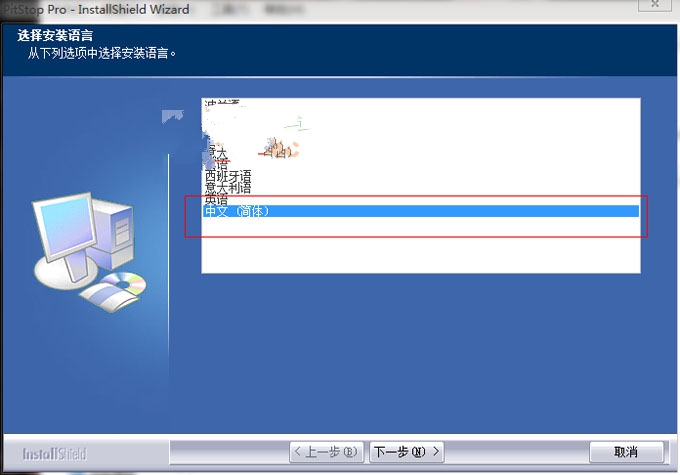
2.软件的安装路径最好与之前安装的Acrobat同个目录,方便之后的破解过程。
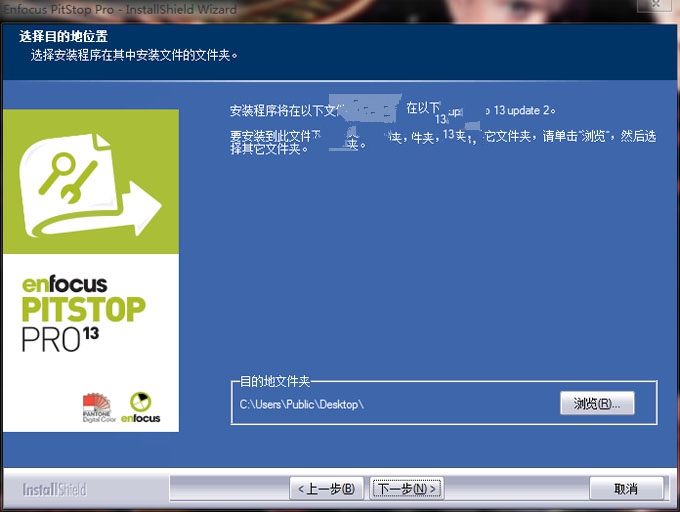
3.最后将破解补丁复制到软件的安装目录中,覆盖掉软件的原文件,虽然界面依然显示未激活,不过已经没有使用的限制了。
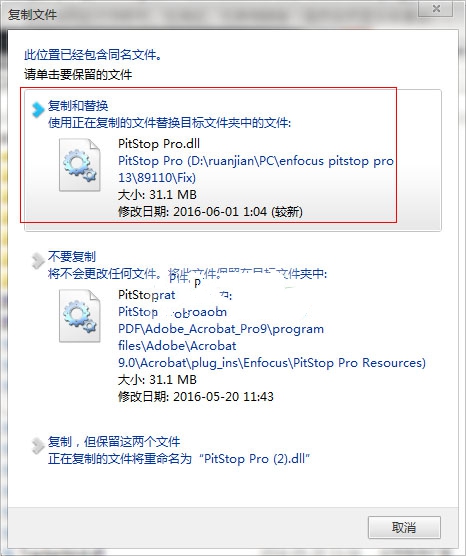
使用教程
(1) 如下图所示,红框部分为水印的地方。安装了PitStop后,在Acorbat工具栏上会出现一排PitStop相关的按钮,第一步我们首先选中“选择对象”按钮,选中后可以进行下一步选择水印的工作。
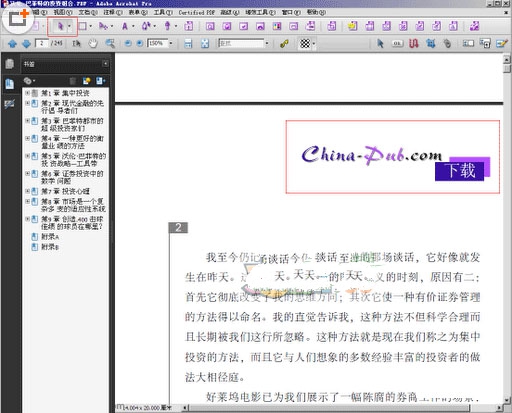
(2)用鼠标选中水印的区域,即下图右侧红框部分,选中后被选中的水印边上会出现蓝色的狂,如下图,这里其实就是选择在各个页面要删除水印的区域,不要选择过大,避免把非水印部分包括进去。然后选择上方PitStop工具栏的“显示全局更改”按钮。
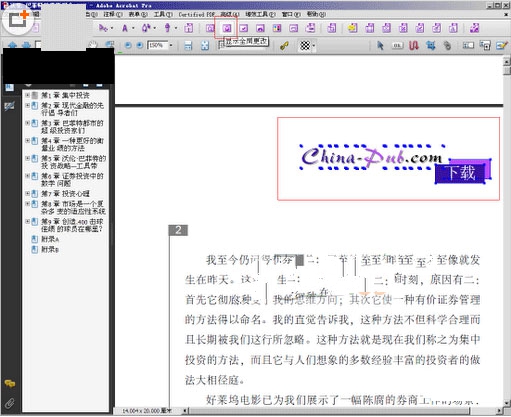
(3)说明一下,盆地使用的是汉化版,如果你使用的是原版的话,按照对应的文字选择即可。接上一步,选中“显示全局更改”按钮后,即会出现如下界面,在其中选择红框所示的“删除内测区域”,然后选择下方红框所示的下一步。
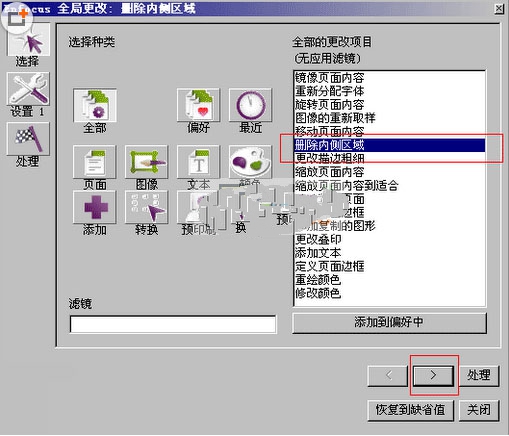
(4)然后会出现下图所示界面,此时务必要点击红框所示的“从选择定义区域边框”的按钮,此处的工作指定在页面中删除内容的区域,如果没有选择的话,则是沿用上一次选择的区域。
当然,根据图的右侧也可以发现,是可以对区域外部进行删除的,不过默认是区域内部,针对去水印,我们在这一步只需要点击“从选择定义区域边框”按钮。然后选择下一步按钮。
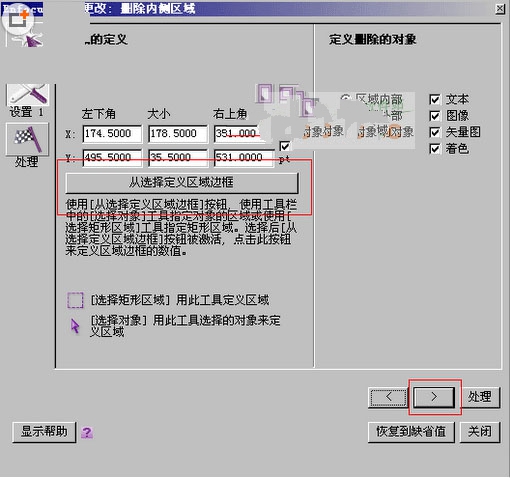
(5)然后出现下图所示页面,在其中可以选择应用的范围,可以选择单页、所有页面、奇数页、偶数页等等。如果水印在文档所有页面都有,则这里可以不用修改,直接点击“处理”按钮即可。
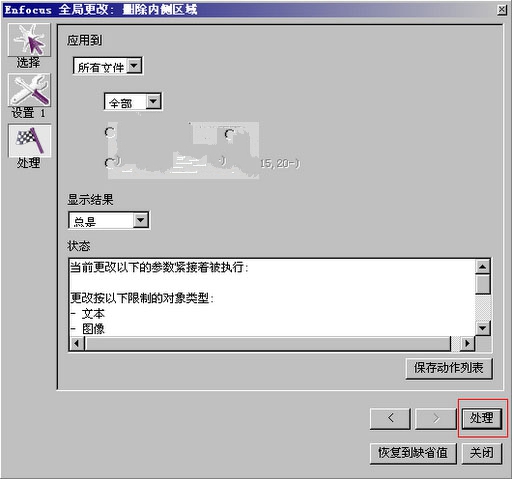
(6)随后可以看到acrobat正在进行处理,处理完毕后显示如下界面,此时水印已经被删除,此界面关掉即可。当然,也可以在上一步“显示结果”的选项处选择“发生错误时”或“从不”避免每次都出现结果界面。
至此,批量去除水印的工作已经完成,acrobat的插件功能确实非常强大,之前《把双面一页的PDF裁剪成一面一页的两种方案》一文中通过使用插件也一样做到了简化操作步骤和减轻工作量的效果。
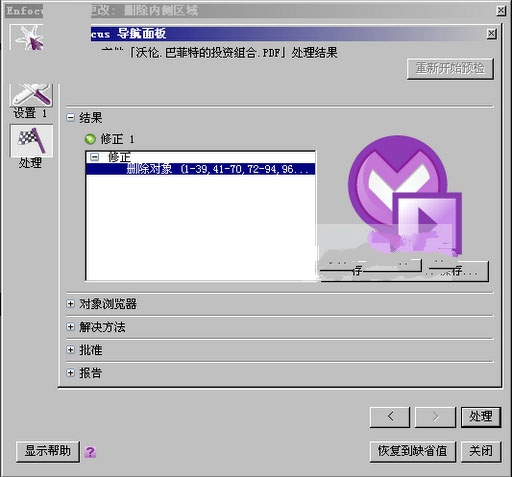


 疯狂动物园
疯狂动物园 模拟城市:我是市长
模拟城市:我是市长 军棋
军棋 少年名将
少年名将 冰雪王座
冰雪王座 烈焰封神
烈焰封神 彩虹物语
彩虹物语 我叫MT-标准版
我叫MT-标准版 塔防三国志Ⅱ
塔防三国志Ⅱ 玛法降魔传
玛法降魔传 花之舞
花之舞 明珠三国
明珠三国 赛尔号超级英雄
赛尔号超级英雄 票房大卖王
票房大卖王 忍者必须死3
忍者必须死3 全民接快递
全民接快递 小小突击队2
小小突击队2 弹弹岛2
弹弹岛2


